Poizvedba in upodobitev hierarhičnih podatkov
Ta tema velja za Dynamics 365 Customer Engagement (on-premises). Če vas zanima različica te teme za Power Apps, glejte: Poizvedovanje in ponazoritev hierarhično povezanih podatkov
Z upodobitvijo hierarhično povezanih podatkov lahko dobite pomemben vpogled v poslovanje. Hierarhično modeliranje in zmožnosti upodabljanja ponujajo številne prednosti:
Ogledovanje in raziskovanje zapletenih hierarhičnih informacij.
Oglejte si ključne kazalnike učinkovitosti v kontekstnem pogledu hierarhije.
Vizualno analizo ključnih informacij prek spleta in tabličnih računalnikov.
Za nekatere entitete, kot sta na primer račun in uporabnik, so upodobitve že vnaprej pripravljene. Drugim entitetam, vključno z entitetami po meri, lahko omogočite hierarhijo in za njih ustvarite upodobitve. Glede na vaše potrebe lahko izbirate med drevesnim pogledom, ki prikazuje celotno hierarhijo, ali pogledom ploščic, ki prikazuje manjši del hierarhije. Oba pogleda sta prikazana drug ob drugem. Z razširjanjem in krčenjem hierarhičnega drevesa lahko raziskujete hierarhijo. Iste hierarhične nastavitve za upodobitve se nastavijo enkrat, vendar se uporabljajo tako za spletne kot mobilne odjemalce. V tabličnih računalnikih so vidni elementi upodobljeni v spremenjeni obliki, ki je primerna za manjše dimenzije. Komponente po meri, ki so potrebne za hierarhično upodobitev, temeljijo na rešitvah, zato jih je mogoče prenašati med organizacijami kot druge prilagoditve. Atribute, ki so prikazani v upodobitvah, lahko konfigurirate tako, da z urejevalnikom obrazcev prilagodite hitri obrazec. Kode ni potrebno pisati.
Hierarhični podatki poizvedbe
Strukture hierarhičnih podatkov podpirajo samoreferenčni odnosi »ena proti mnogo« (1:N) sorodnih zapisov. Če ste si v preteklosti želeli ogledati hierarhične podatke, ste morali vedno znova poizvedovati za sorodnimi zapisi. Trenutno lahko poizvedujete sorodne podatke kot hierarhijo v enem koraku. Po zapisih boste lahko poizvedovali po logiki Under in Not Under . Operatorja Under in Not Under hierarhičen sta izpostavljena v naprednem iskanju in urejevalniku poteka dela. Če želite več informacij o uporabi teh operatorjev, glejte Konfiguracija korakov poteka dela. Če želite več informacij o naprednem iskanju, glejte Ustvarjanje, urejanje ali shranjevanje naprednega iskanja
Naslednji primeri ponazarjajo različne scenarije za poizvedovanje hierarhij:
Poizvedovanje hierarhije računa
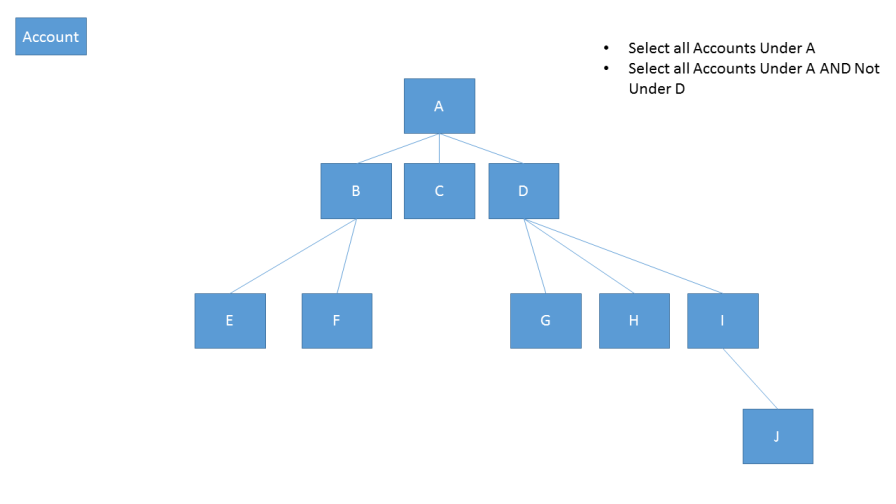
Poizvedovanje hierarhije računa, vključno s sorodnimi dejavnostmi
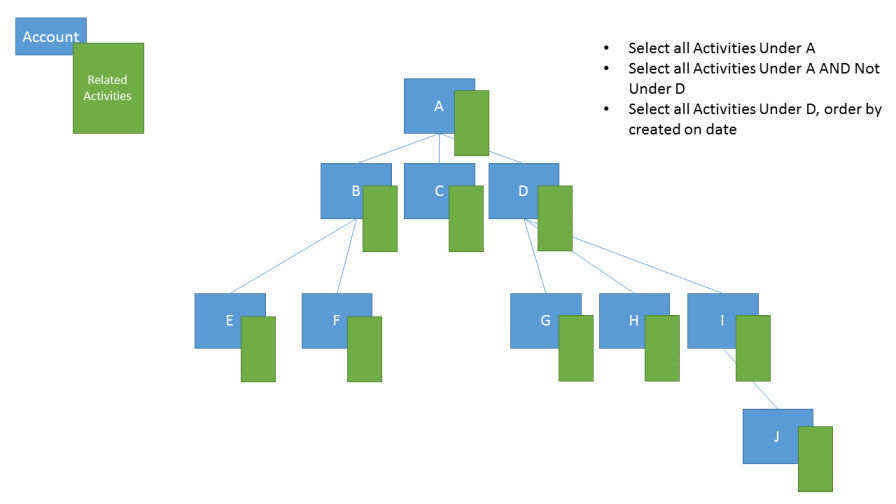
Poizvedovanje hierarhije računa, vključno s sorodnimi priložnostmi
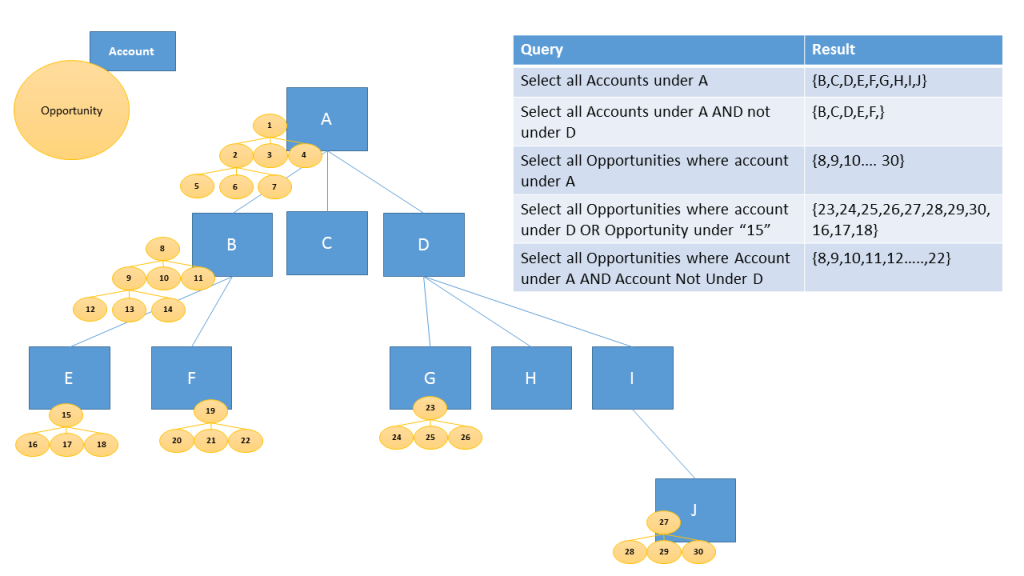
Če želite sprožiti poizvedbo o podatkih v obliki hierarhije, morate enega od samoreferenčnih odnosov entitete »ena proti mnogo« (1:N) nastaviti kot hierarhičnega. Če želite vklopiti hierarhijo:
Odprite raziskovalca rešitev.
Izberite želeno entiteto, izberite 1:N Odnosi in nato izberiteodnos (1:N).
V definiciji relacije nastavite hierarhičen na Da.
opomba,
- Nekaterih vnaprej pripravljenih odnosov (1:N) ni mogoče prilagoditi. To vam bo preprečilo nastaviti te odnose kot hierarhične.
- Določite lahko hierarhičen odnos za samoreferenčne sistemske odnose. To vključuje samoreferenčno Odnosi vrste sistema 1:N, kot je razmerje »contact_master_contact«.
Upodobitev hierarhičnih podatkov
Sistemske entitete, ki imajo vnaprej na voljo ponazoritve, vključujejo Account,, PositionProductin User. V mrežnem pogledu teh entitet lahko vidite ikono, ki prikazuje grafikon hierarhije na levi strani imena zapisa. Ikona hierarhije ni privzeto prisotna za vse zapise. Ikona je prikazana za zapise, ki imajo nadrejeni zapis, podrejeni zapis ali oboje.
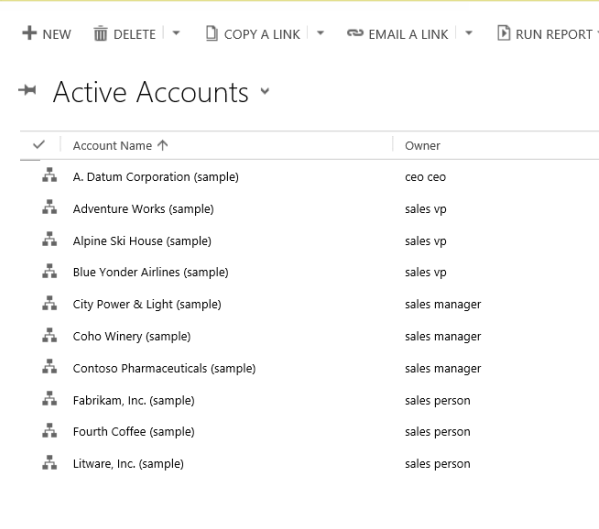
Če izberete ikono hierarhije, si lahko ogledate hierarhijo z drevesnim pogledom na levi in pogledom ploščic na desni, kot je prikazano spodaj:
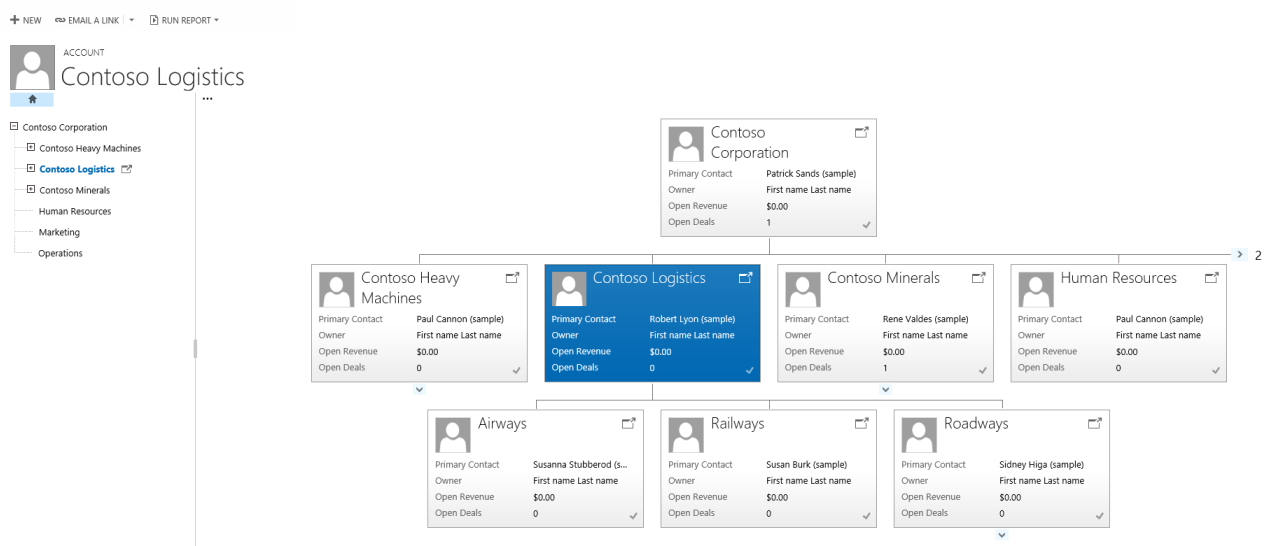
Za hierarhijo je mogoče omogočiti tudi nekaj drugih vnaprej pripravljenih sistemskih entitet. Te entitete vključujejo Case,,,,,, ContactOpportunityOrderQuoteCampaign in. Team Vse entitete po meri je mogoče omogočiti za hierarhijo.
Nasvet
Če je entiteto mogoče omogočiti za hierarhijo:
V raziskovalcu rešitev razširite želeno entiteto. Videli boste komponento entitete, imenovano Nastavitve hierarhije. Entitete, ki za hierarhijo ne morejo biti omogočene, nimajo te komponente, z izjemo entitete področje prodaje Dynamics 365 Customer Engagement (on-premises). Čeprav so nastavitve hierarhije prikazane za entiteto Prodajno območje, entitete ni mogoče omogočiti za hierarhijo.
Pomembne stvari, ki si jih je treba zapomniti, ko ustvarjate upodobitve:
Samo en samoreferenčni odnos (1:N) na entiteto je mogoče nastaviti kot hierarhični. V tem odnosu morata biti primarna entiteta in sorodna entiteta enake vrste, na primer account_parent_account ali new_new_widget_new_widget.
Trenutno temelji hierarhija ali upodobitev na samo eni entiteti. Prikažete lahko hierarhijo računa, ki prikazuje račune na več ravneh, ne morete pa prikazati računov in stikov v isti upodobitvi hierarhije.
Največje število polj, ki jih je mogoče prikazati na ploščici, je tri z poenoteni vmesnik in štiri s podedovanim spletnim odjemalcem. Če v hitri obrazec, ki se uporablja za pogled ploščic, dodate več polj, bodo prikazana samo prva štiri polja.
Primer upodobitve
Oglejmo si primer ustvarjanja upodobitve za entiteto po meri. Ustvarili smo entiteto po meri, imenovano new_Widget, ustvarili new_new_widget_new_widget samoreferenčnih odnosov (1:N) in jo označili kot hierarhičen, kot je prikazano tukaj.
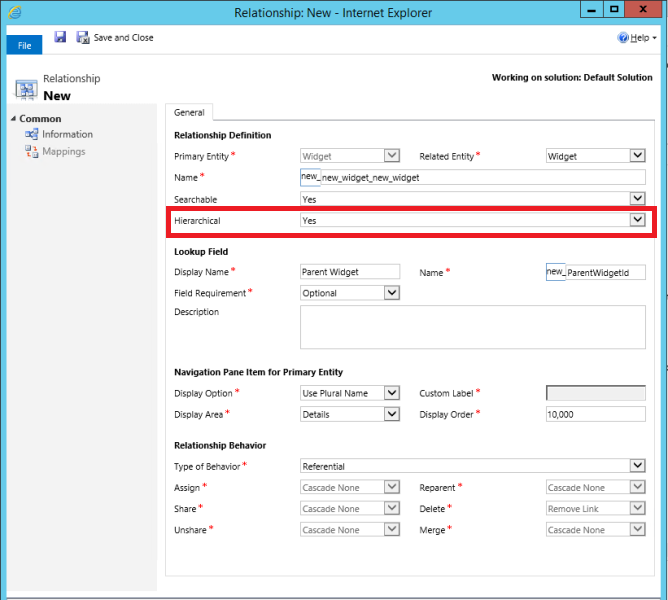
Nato smo v pogledu mreže nastavitev hierarhije izbrali relacijo new_new_widget_new_widget hierarhičen. V obrazcu smo izpolnili zahtevana polja. Če odnosa (1:N) še niste označili kot hierarhičnega, vas bo povezava na obrazcu odvedla nazaj na obrazec za definicijo odnosa, kjer lahko odnos označite kot hierarhičen.
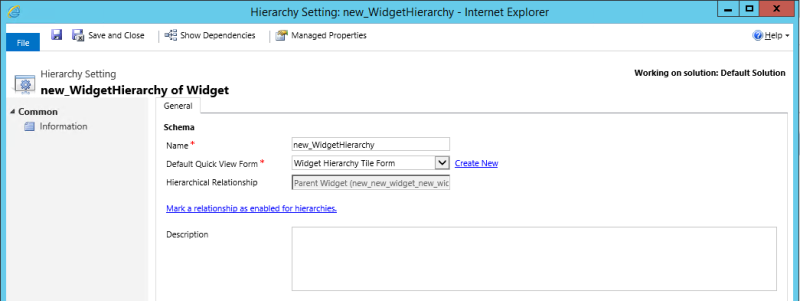
Za # obrazec za hitri vpogled smo ustvarili hitri obrazec, imenovan pripomoček Obrazec ploščice hierarhije. V tem obrazcu smo dodali štiri polja za prikaz v vsaki ploščici.
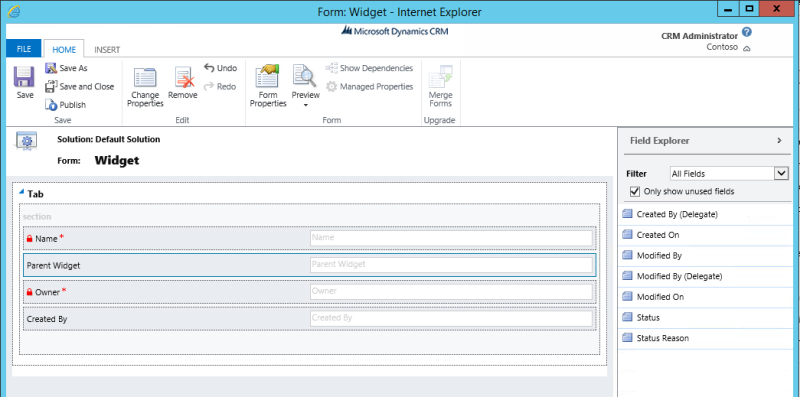
Ko smo zaključili namestitev, smo ustvarili dva zapisa: Običajni pripomoček in Prvovrstni pripomoček. Ko s poljem za iskanje prvovrstni pripomoček naredimo nadrejen običajnemu pripomočku, mrežni pogled new_Widget prikaže ikone hierarhije, kot je prikazano spodaj:
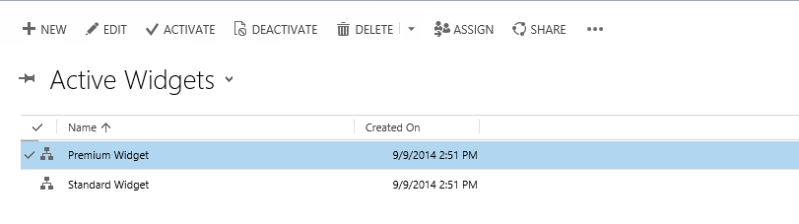
Nasvet
Ikone hierarhije se ne pojavijo v mrežnem pogledu zapisa, dokler zapisi niso seznanjeni v odnos nadrejeni-podrejeni.
Če izberete ikono hierarhije, prikažete hierarhijo new_Widget z drevesnim pogledom na levi in pogledom ploščic na desni, prikazana pa sta dva zapisa. Vsaka ploščica vsebuje štiri polja, ki smo jih navedli v obrazcu ploščice hierarhije pripomoček.
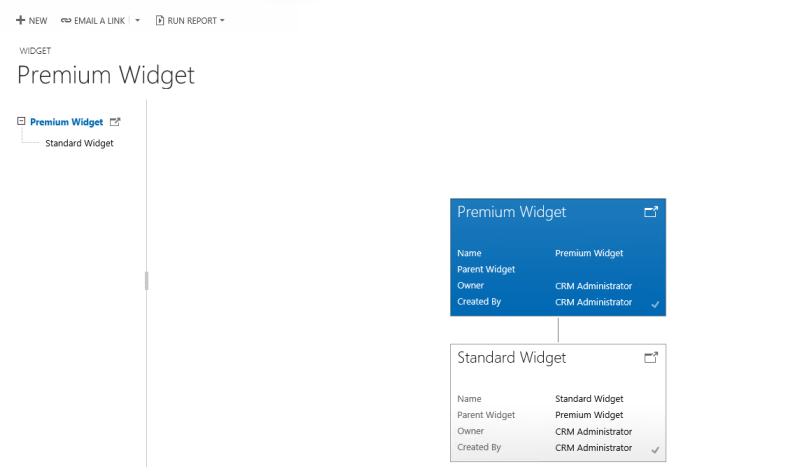
Glejte tudi
Ustvari 1:N (ena proti mnogo) ali N:1 (veliko proti ena) Odnosi